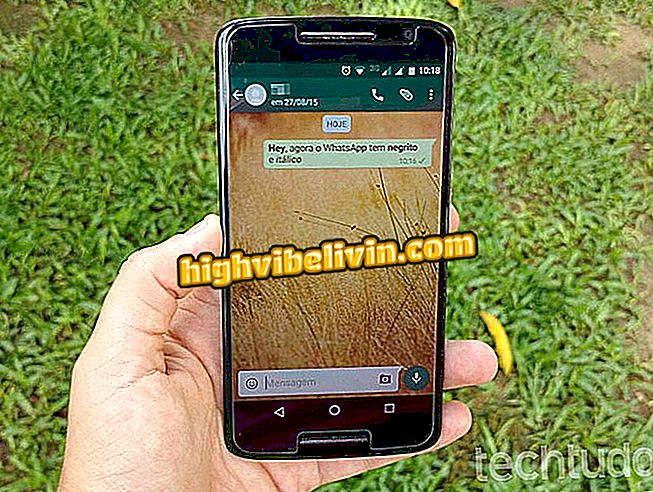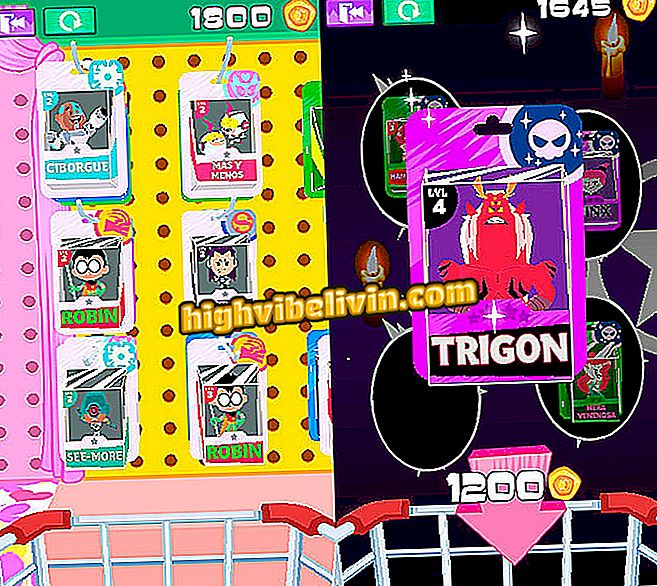Δημιουργία προρυθμίσεων στο Lightroom μέσω κινητού
Η έκδοση του Adobe Lightroom για κινητά σας επιτρέπει να δημιουργήσετε τις δικές σας δωρεάν προεπιλογές στην κινητή συσκευή Android ή στο iPhone (iOS). Η λειτουργία δημιουργεί ένα σύνολο εφέ που μπορούν να χρησιμοποιηθούν γρήγορα σε πολλές διαφορετικές φωτογραφίες, εφαρμόζοντας τις ίδιες ρυθμίσεις εικόνας με την φωτεινότητα, την αντίθεση, τον κορεσμό και την παλέτα χρωμάτων σε άλλες φωτογραφίες της συσκευής. Το εργαλείο Adobe πρέπει να κάνει τις ρυθμίσεις με μη αυτόματο τρόπο σε κάθε σχήμα.
Οι προεπιλογές χρησιμοποιούνται σήμερα ευρέως από τους ψηφιακούς επηρεαστές για να δημιουργήσουν μια οπτική ταυτότητα των κοινωνικών δικτύων τους και αφήνουν, για παράδειγμα, την οργανωμένη τροφή Instagram με τον ίδιο χρωματικό τόνο στις φωτογραφίες. Οι συμβουλές ισχύουν και για άλλες πλατφόρμες όπως το Facebook, το Twitter, το WhatsApp και το Tumblr. Ανατρέξτε στο επόμενο σεμινάριο πώς να δημιουργήσετε μια προκαθορισμένη ρύθμιση στο Lightroom μέσω κινητού τηλεφώνου.
Έξι ειδήσεις Lightroom για PC και κινητά

Το Adobe Lightroom σας επιτρέπει επίσης να δημιουργείτε προσαρμοσμένες προεπιλογές στο τηλέφωνό σας
Θέλετε να αγοράσετε κινητό τηλέφωνο, τηλεόραση και άλλα προϊόντα έκπτωσης; Γνωρίστε τη σύγκριση
Για να δημιουργήσετε μια προκαθορισμένη ρύθμιση
Βήμα 1. Αγγίξτε το εικονίδιο φωτογραφίας στην κάτω δεξιά γωνία για να επιλέξετε μια εικόνα από τη συλλογή. Εάν θέλετε, κάντε κλικ στο εικονίδιο κάμερας για να τραβήξετε μια φωτογραφία τη στιγμή με το τηλέφωνο.

Επιλέξτε μια φωτογραφία για επεξεργασία στο Lightroom
Βήμα 2. Επεξεργαστείτε τη φωτογραφία όπως θέλετε από τα διαθέσιμα εργαλεία στην κάτω μπάρα. Μπορείτε να αλλάξετε τα επίπεδα φωτισμού, τα χρώματα, να προσθέσετε εφέ και να περικόψετε τη φωτογραφία. Για να ολοκληρώσετε τις αλλαγές σας, αγγίξτε το σύμβολο ✓ στην επάνω δεξιά γωνία.

Επεξεργαστείτε το φως και το χρώμα της φωτογραφίας με το Lightroom στο τηλέφωνό σας
Βήμα 3. Αποκτήστε πρόσβαση στο επεξεργασμένο άλμπουμ φωτογραφιών επιλέγοντας την επιλογή "Όλες οι φωτογραφίες". Στη συνέχεια, ανοίξτε την εικόνα που μόλις επεξεργαστήκατε.

Το Lightroom έχει ένα άλμπουμ με όλες τις φωτογραφίες που έχουν επεξεργαστεί στην εφαρμογή
Βήμα 4. Πατήστε το εικονίδιο τριών σημείων στην επάνω δεξιά γωνία και επιλέξτε "Δημιουργία προεπιλογής".

Δημιουργήστε μια προκαθορισμένη ρύθμιση στο Lightroom μέσω κινητού τηλεφώνου
Βήμα 4. Επιλέξτε ένα όνομα για την προεπιλογή σας. Δεν είναι απαραίτητο να τσιμπήσετε με τις άλλες ρυθμίσεις, καθώς αυτό θα άλλαζε τις εκδόσεις που δημιουργήσατε. Για να αποθηκεύσετε την προεπιλογή, αγγίξτε το σύμβολο ✓ στην επάνω δεξιά γωνία.

Η προκαθορισμένη ρύθμιση που δημιουργήθηκε από το Lightroom στο κινητό τηλέφωνο μπορεί να δώσει ένα όνομα για τη διευκόλυνση της αναγνώρισης
Για να χρησιμοποιήσετε την προκαθορισμένη ρύθμιση σε άλλες φωτογραφίες
Βήμα 1. Επιλέξτε μια άλλη φωτογραφία για να ξεκινήσετε την επεξεργασία. Όταν η φωτογραφία είναι ανοιχτή, αγγίξτε το εικονίδιο "Προεπιλογή" στο κάτω μενού.

Επιλέξτε μια φωτογραφία γκαλερί για επεξεργασία στο Lightroom μέσω κινητού
Βήμα 2. Από προεπιλογή, το Lightroom εμφανίζει την επιλογή προεπιλογών χρώματος. Αγγίξτε το μικρό πλαίσιο δίπλα στο "Χρώμα" για να ανοίξετε άλλους προεπιλεγμένους φακέλους. Επιλέξτε την επιλογή "Προεπιλογές χρήστη".

Εφαρμόστε μια προκαθορισμένη ρύθμιση σε μια φωτογραφία στο Lightroom μέσω κινητού τηλεφώνου
Βήμα 3. Στη συνέχεια, επιλέξτε την προρύθμιση που μόλις δημιουργήσατε. Τέλος, αγγίξτε το εικονίδιο ✓.

Επιλέξτε τη δική σας προρύθμιση στο Lightroom για κινητά
Για να αποθηκεύσετε την εικόνα με την προκαθορισμένη ρύθμιση
Βήμα 1. Πατήστε το εικονίδιο κοινής χρήσης στο επάνω μενού. Στη συνέχεια, επιλέξτε "Αποθήκευση σε ρολό κάμερας" και μεταβείτε στην επιλογή "Μέγιστο διαθέσιμο" για να αποθηκεύσετε την εικόνα με μεγαλύτερο μέγεθος και καλύτερη ρύθμιση.

Αποθηκεύστε μια τροποποιημένη φωτογραφία στο Lightroom στην συλλογή κινητών τηλεφώνων
Εάν θέλετε να εξαγάγετε την προεπιλογή σας για να στείλετε σε έναν φίλο, πρέπει να συγχρονίσετε το λογαριασμό Adobe με το Creative Cloud και να εκτελέσετε τη διαδικασία μέσω του Lightroom for PC.
Εκεί. Πάρτε το χρόνο για να εξοικονομήσετε χρόνο και να αφήσετε όλες τις φωτογραφίες σας με την ίδια οπτική ταυτότητα με τις προρυθμίσεις Lightroom.
Πώς να αλλάξετε το μέγεθος των εικόνων στην εφαρμογή Photoshop χωρίς να χάσετε την ποιότητα; Συμβουλές ανταλλαγής στο φόρουμ.

Πώς να χρησιμοποιήσετε τις προεπιλογές Lightroom για να επεξεργαστείτε τις φωτογραφίες σας Instagram